Convertir archivos M4A a MOV en Windows/Mac/En Línea
MOV, es la abreviatura de QuickTime Movie y sirve como un contenedor versátil para una gran variedad de archivos multimedia, desde formatos estándar de video y audio hasta contenidos avanzados en 3D y realidad virtual. Su utilidad va más allá del solo almacenamiento, ya que es famoso por facilitar experiencias de reproducción y edición sin problemas. Una faceta interesante de los archivos MOV reside en su estructura organizativa, caracterizada por "átomos" y "pistas" discretas, que permiten manipular y editar con precisión los contenidos multimedia.
En cambio, los archivos M4A son archivos de audio encapsulados dentro del formato contenedor MPEG-4. Este formato, sinónimo de eficacia y calidad, emplea códecs como Advanced Audio Coding (AAC) o Apple Lossless Audio Codec (ALAC) para comprimir los datos de audio sin pérdida significativa de calidad.
Parte 1.¿Cómo puedo convertir archivos M4A a MOV en Windows y Mac?
Cuando surge la necesidad de convertir un archivo de audio, como M4A, a un formato de video como MOV, varias herramientas vienen al rescate. Entre ellas, HitPaw Univd (HitPaw Video Converter) que es una potente solución. Su interfaz intuitiva y su sólida funcionalidad permiten convertir rápidamente archivos M4A a formato MOV, todo eso conservando la fidelidad del audio y garantizando la compatibilidad entre los dispositivos.
Aquí tienes una versión reescrita:
- Es compatible con más de 100 formatos de archivo de video, incluidos los archivos M4A a MOV.
- Ofrece velocidades de conversión 120 veces más rápidas, garantizando resultados casi instantáneos.
- Permite la conversión simultánea de varios formatos de archivo para mejorar la eficacia.
- Garantiza una conversión sin pérdidas, conservando la alta calidad original.
Paso 1:Comienza instalando HitPaw Univd en tu computadora. Luego, haz clic en "Añadir Video" para importar el archivo de video que deseas convertir.

Paso 2:Luego, selecciona "Convertir Todo" en el menú inferior. Dentro de la sección de video, especifica la resolución y el formato que desees, como MKV o MP4.

Paso 3:Por último, haz clic en "Convertir" para iniciar el proceso de conversión de video.

El proceso de conversión con HitPaw Univd consta de solo unos sencillos pasos. Puedes importar sin problemas tus archivos M4A, ajustar la configuración de salida según tus preferencias e iniciar el proceso de conversión con sólo unos clics. Una vez finalizado, los archivos MOV resultantes estarán disponibles para su uso posterior o reproducción.
Parte 2. ¿Cómo puedes convertir archivos M4A a MOV en Mac con iTunes?
Para los usuarios de Mac, iTunes es una opción confiable para la conversión de archivos. Conocido por su perfecta integración con el ecosistema de Apple, iTunes simplifica el proceso de conversión de archivos M4A a formato MOV. Con unos pocos ajustes en la configuración y el clic de un botón, los usuarios pueden generar rápidamente archivos MOV a partir de sus fuentes de audio.
- 1.Comienza accediendo a la "Pestaña General" y localizando la "Configuración de Importación". Procede haciendo clic en el botón "OK" asociado a la misma.
- 2.Luego, ve a la ventana "Configuración de Importación" y selecciona "Personalizado" en la sección "Configuración". Aquí, ajusta la velocidad de bits deseada y otras preferencias antes de confirmar haciendo clic en el botón "OK".
- 3.Tras realizar las modificaciones necesarias en la configuración, haz clic con el botón derecho del ratón en el archivo que deseas convertir. Luego, selecciona la opción "Crear Versión MP3" para iniciar el proceso de conversión.
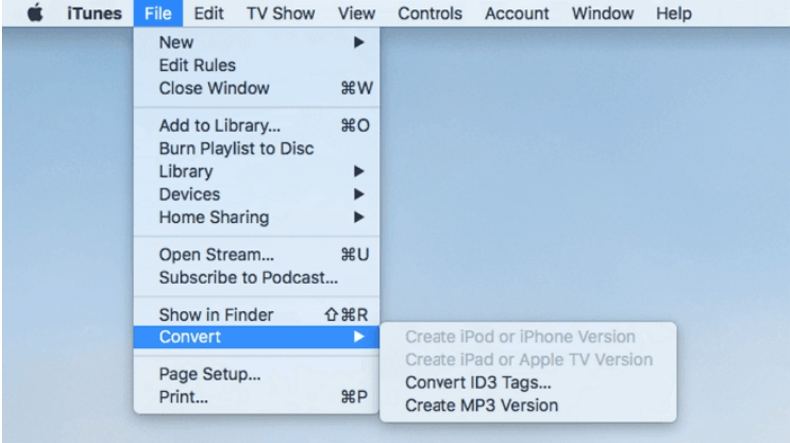
Parte 3. Herramientas en línea para convertir archivos M4A a MOV en línea gratis
Además, para aquellos que se inclinan por las soluciones en línea, plataformas como FreeConvert y Online Convert ofrecen alternativas convenientes. Estos convertidores basados en la web eliminan la necesidad de instalar algún software externo, permitiendo a los usuarios convertir archivos con facilidad y eficacia. Tanto si se trata de extraer audio de archivos de video como de convertir archivos de audio a formatos de video, estas herramientas en línea satisfacen diversas necesidades, garantizando la flexibilidad y la accesibilidad.
1. FreeConvert
FreeConvert ofrece la posibilidad de transformar archivos de música o audio a varios formatos, lo que resulta muy útil cuando tu software o dispositivo de música preferido sólo admite determinados tipos de archivo. Además, facilita la conversión de archivos de audio a formatos de video.
Con un tamaño máximo de archivo de hasta 1 GB, es imprescindible asegurarse de que el archivo que quieres convertir no supere este límite. La plataforma permite a los usuarios subir archivos de video, de los cuales el convertidor extrae la pista de audio. A continuación se indican los pasos para utilizar FreeConvert:
Paso 1.Importa un archivo M4A desde tu dispositivo haciendo clic en "Elegir archivos M4A" o arrastrándolo al área designada. Alternativamente, los archivos pueden ser importados desde Dropbox, Google Drive o con la URL.

Paso 2.Inicia el proceso de conversión haciendo clic en el botón azul "Convertir a MOV".
Paso 3.Una vez completada la conversión, descarga tus archivos MOV haciendo clic en el botón "Descargar" u optando por "Descargar Todo" para recibir un archivo zip con todos los archivos.
2. Online Convert
Online Convert simplifica la tarea de convertir los videos en archivos con formato MOV. Este convertidor en línea garantiza que no se pierda calidad durante el proceso de conversión y suele completar las operaciones rápidamente, sin interrupciones debidas a problemas de conectividad a Internet.
El funcionamiento de esta herramienta es sencillo, lo que reduce al mínimo la posibilidad de errores. Sigue los siguientes pasos para convertir tus archivos sin problemas:
Paso 1.Sube el archivo que deseas convertir o simplemente suéltalo aquí.

Paso 2.Haz clic en el botón "Iniciar" y espera pacientemente a que el convertidor complete el proceso de conversión.
Paso 3.Una vez concluida la conversión, descarga rápidamente tus archivos MOV convertidos.
Con estas herramientas fáciles de usar, convertir tus archivos a formato MOV se convierte en una tarea sin complicaciones.
Conclusión
En conclusión, ya sea usando un software especializado como HitPaw Univd (HitPaw Video Converter), aplicaciones de confianza como iTunes o cómodas plataformas en línea, convertir entre formatos M4A y MOV es una tarea sin complicaciones. Cada herramienta ofrece funciones y ventajas únicas que se adaptan a las preferencias y necesidades de los usuarios en diferentes plataformas y casos de uso.











 HitPaw VoicePea
HitPaw VoicePea HitPaw Edimakor
HitPaw Edimakor



Compartir este artículo:
Valorar este producto:
Juan Mario
Redactor jefe
Trabajo como autónomo desde hace más de cinco años. He publicado contenido sobre edición de video, edición de fotos, conversión de video y películas en varios sitios web.
Más ArtículosDejar un comentario
Introduce tu opinión sobre los artículos de HitPaw